发布时间:2017-09-21 16: 22: 53
在各色各样的展会中,各种炫彩华丽的灯光和光影一直都能吸引到人们大量的关注。到现在,很多酒吧、KTV、商城等等公众场合也会通过灯光吸引人们的视线。
同样,在视频制作中,光线的气氛渲染也是常用的方法,常用也就代表着效果明显,也是很多刚学视频剪辑小伙伴们想要学习的一种方法,今天我们就介绍用Vegas制作炫光效果的一种方法。
具体操作步骤如下:
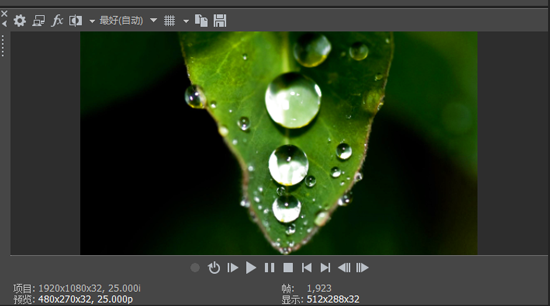
图1:图片素材
在网上下载一个特写镜头的图片,小编找的是叶子上的露珠,方便一会效果的最大化展示。
下载好图片素材后,打开视频制作软件免费版,将素材导入到项目媒体中或者直接导入到下方时间线工作区中。
点击图片素材上的![]() 按钮(Vegas中),或fx按钮(Movie Studio中),进入选择视频事件fx插件选择界面。
按钮(Vegas中),或fx按钮(Movie Studio中),进入选择视频事件fx插件选择界面。
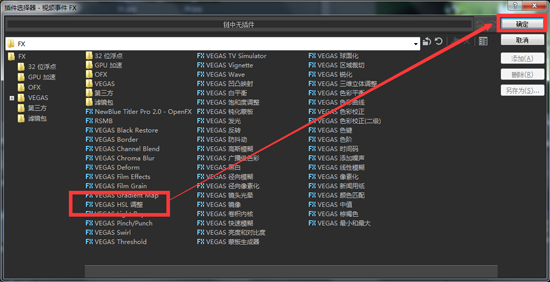
图2:HSL调整
在其中找到VEGAS HSL调整这项,选中并点击右上角的确定按钮,将其添加到事件上。不了解HSL的小伙伴可以先看看:什么是HSL调整?
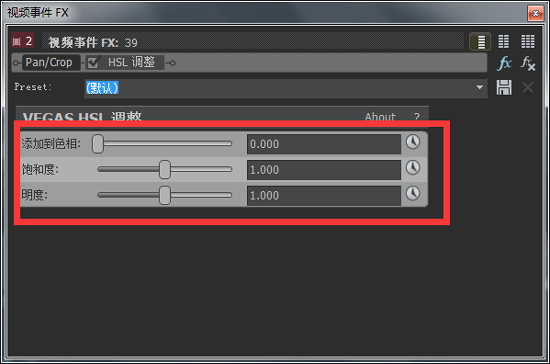
图3:HSL调整窗口
此时会弹出一个视频事件FX的属性设置窗口,这个就是本次教程的主要操作区域,在这个界面中我们可以看到有“色相”、“饱和度”和“明度”这三个可调整的选项。
首先拖动“添加到色相”滑块,当值为“0”或“1”的时候,就是图片的原始颜色,既然我们要实现霓虹灯的效果,就需要多种颜色,那怎么让一张图片轮流显示多种颜色呢?没错,就是关键帧。但是在这个界面我们没有看到可以调关键帧的地方,其实这个功能就隐藏在这个界面中哦。
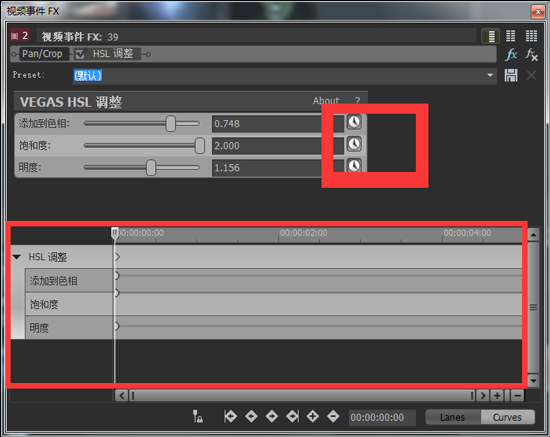
图4:插入关键帧
将鼠标放置在调整数值后面的时钟标志上,可以看到“Animate”字样,没错这就是我们之前看到的可以实现色彩运动的关键帧。点击时钟按钮,可以看到下方出现了一条时间线,接下来的操作就是添加关键帧,修改颜色了。添加关键帧的具体操作请参考:关键帧怎么用?
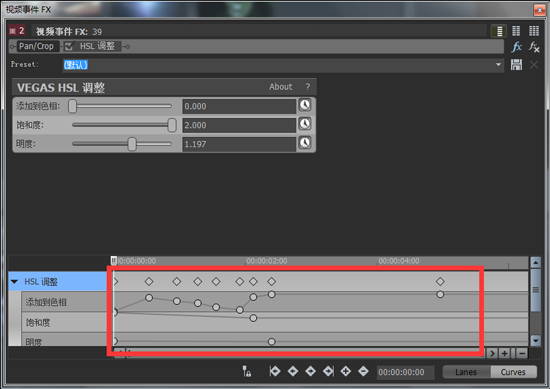
图5:调整好关键帧
想要实现我们要的效果,只需要在添加每个关键帧的时候,调整色相就可以了,如上图所示。
添加好以上效果之后,需要做一些其他调整:
1.调整饱和度和明度
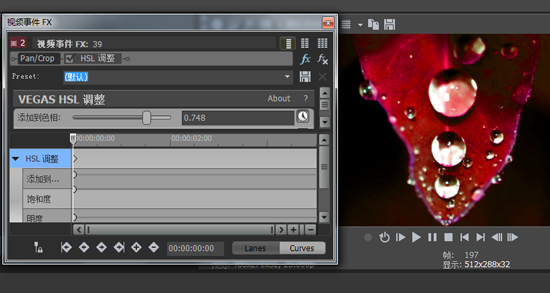
图6:调节饱和度和明度
当我们下载的图片素材颜色不是那么鲜艳或者较暗的话,就需要我们对HSL调整界面的饱和度和明度进行调整,尽量调的鲜艳亮眼一点。如上图所示。
2.设置图片的关键帧
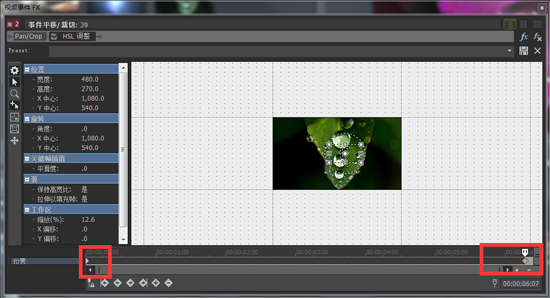
图7:设置图片关键帧
刚刚对图片的颜色已经设置了关键帧,如果想要更好的效果,还可以对图片设置关键帧,点击时间线中图片素材上的![]() 按钮,进入到裁切界面。添加关键帧的步骤跟上面的方法一样。
按钮,进入到裁切界面。添加关键帧的步骤跟上面的方法一样。
至于想要图片怎么运动,放大和旋转均可,这就完全看大家的个人喜好了。这样一个简单的霓虹灯效果就做好了,主要使用的还是HSL和关键帧。只要大家了解了这些插件的作用,还是很容易就做出来的。
本期教程就到这里了,更多素材请到vegas免费素材下载。
本文为原创,转载请注明网址:http://www.vegaschina.cn/wenti/dg-xg.html。
展开阅读全文
︾